Iklan
SEBUAH live CD Cara Membuat CD Windows Live Anda Sendiri Baca lebih banyak (atau "live disc") adalah CD, DVD, atau drive USB yang dapat di-boot dengan sistem operasi yang siap dijalankan ketika disk dimasukkan. Sementara sistem operasi paling umum ditemukan dipasang pada hard disk drive, media yang dapat di-boot cukup berguna.
Baik untuk pemulihan sistem atau hanya disk portabel untuk perangkat tamu, live CD menawarkan banyak fungsi. Masalah dengan catatan booting, kehilangan kata sandi, dan infeksi bisa sangat buruk. Namun, live CD dapat digunakan untuk memulihkan data, defrag drive, partisi, dan banyak lagi.
Untuk Linux, sangat mudah untuk membuat CD live bootable DIY. Dari alat pihak ketiga hingga resmi Distribusi Linux Distro Pengoperasian Linux TerbaikDistro-distro Linux terbaik sulit ditemukan. Kecuali Anda membaca daftar sistem operasi Linux terbaik untuk permainan, Raspberry Pi, dan banyak lagi. Baca lebih banyak live CD, ada solusi mudah. Lihat cara membuat CD live Linux Anda sendiri yang dapat di-boot, dari perangkat lunak hingga membuat disk dan menemukan ISO.
Persyaratan Linux Live CD

Mari kita mulai dengan prasyarat. Saat membuat a Linux live CD 4 Alasan Setiap Pengguna Windows Harus Memiliki CD Live Ubuntu Baca lebih banyak tidak terlalu sulit, Anda perlu beberapa item terlebih dahulu. Yaitu, file ISO, media yang dapat dibakar, dan sarana untuk pasang ISO Buat Bootable USB Dari ISO Dengan 10 Alat IniIngin membuat drive USB yang dapat di-boot dari file ISO? Kami memiliki sepuluh pembuat flashdisk USB bootable terbaik. Baca lebih banyak . Saya menggunakan CD Boot Ultimate FalconFour, tetapi ada banyak alat yang tersedia. Meskipun saya punya sekumpulan DVD dan CD kosong, saya memilih menggunakan flash drive untuk media yang bisa di-boot. Anda mungkin punya banyak Drive USB Drive Flash USB Terbaik, Tercepat, Paling Rugged yang Dapat Anda Beli SekarangUSB flash drive adalah beberapa penemuan paling keren untuk Geeks. Kami telah mengumpulkan lima drive terbaik tercepat, paling tangguh, dan keseluruhan di pasar. Inilah yang kami temukan. Baca lebih banyak berbaring di sekitar, dan keuntungan utama adalah Anda dapat menggunakan kembali ini berulang kali. Selain itu, ini sangat berguna untuk drive yang lebih kecil, karena sebagian besar ISO dapat dipasang pada drive 2 GB atau lebih kecil.
Memilih ISO

Tidak ada kekurangan perangkat lunak live CD yang tersedia untuk Linux. Berikut daftar pesaing teratas:
CD Boot Hiren hadir dengan barang. Ada lingkungan MiniXp (Windows XP yang disesuaikan), lingkungan Linux untuk penyelamatan, dan banyak alat untuk defrag, partisi, cadangan, dan banyak lagi. MBRPeriksa sesuai namanya, periksa Master Boot Record (MBR), Tor Browser adalah browser yang aman untuk menjelajahi Internet internet, mengevitalisasi perbaikan sektor hard drive yang buruk, ada alat penghapusan dari Norton dan McAfee, dan daftar berlanjut. Plus, ini dibungkus dengan ISO 592,5 MB.
FalconFour's Ultimate Boot CD tidak hanya dijuluki ultimate tanpa hasil. Karena didasarkan pada Hiren's Boot CD, disk FalconFour memiliki titik awal yang komprehensif. Untuk alasan ini, Ultimate Boot CD adalah Linux Live CD pilihan saya. Seperti Hiren's Boot CD, ada opsi untuk boot ke lingkungan Linux atau MiniXP serta sejumlah alat. Namun, FalconFour mempertahankan jejak kaki yang sangat kecil. Selain itu, ia sudah dimuat sebelumnya dengan banyak alat termasuk CCleaner (salah satu alat masuk saya pada PC Windows saya).
Pilihan lain yang sangat baik datang dalam Kit Penyelamatan Trinity. Perangkat lunak berbasis Linux ini dapat digunakan untuk pemulihan Linux dan komputer Windows, dan tiba dengan susunan a sejumlah alat untuk pemulihan dan pencadangan data, pemindaian antivirus, pengaturan ulang kata sandi, dan sejumlah lainnya fungsi.
SystemRescueCD menawarkan daftar fitur yang lumayan. Dari penghapusan rootkit dan malware ke cadangan data, perbaikan partisi, dan banyak dukungan sistem file, SystemRescueCD adalah disk live berdaging dalam paket kecil. Ringan dan serbaguna. Misalnya, Anda bisa boot ke baris perintah, cocok untuk Linux, atau ke GUI.
Perlu bantuan pemecahan masalah? Ultimate Boot CD adalah pilihan bintang. Terdiri dari alat diagnostik, ini adalah pilihan yang solid untuk pemulihan data, menguji periferal seperti RAM dan CPU, mengelola BIO, dan pemeliharaan sistem. UI berbasis DOS mungkin mengingatkan Anda untuk mencari buku di perpustakaan umum, tapi hei, Ultimate Boot CD adalah alat yang lengkap dalam paket 624 MB kecil.
Jika Anda hanya ingin memperbaiki boot, Boot-Repair-Disk adalah pilihan yang tepat. Walaupun ditujukan untuk perbaikan boot distro Linux, Boot-Repair-Disk kompatibel dengan sistem Windows tertentu. Ada mekanisme perbaikan sekali klik yang bagus, instal ulang GRUB, perbaikan sistem file, dan fitur luar biasa lainnya.
CD Distro Linux khusus
Selain segelintir alat pihak ketiga, banyak distro Linux menawarkan CD ISO live mereka sendiri. Ubuntu, Puppy Linux, dan Knoppix semua menyediakan CD Linux langsung jadi. Walaupun pemulihan dan administrasi sistem adalah satu tujuan, disk langsung ini cukup berguna. Pertimbangan lain adalah sebagai disk boot untuk komputer tamu. Distro-distro Linux ini biasanya menyertakan alat-alat seperti office suite seperti Open Office atau LibreOffice, browser web seperti Mozilla, dan program lainnya. Oleh karena itu, Anda hanya dapat boot ke sistem operasi dan menggunakannya sebagai hal itu.
Intinya, alat apa pun yang Anda pilih akan memenuhi kebutuhan Anda.
Memasang ISO Anda
Setelah Anda memilih ISO pilihan Anda, sekarang saatnya untuk memasangnya ke media untuk membuat disk yang dapat di-boot. Saya menggunakan perawatan drive USB cadangan dari Basho Technologies, tetapi Anda dapat menggunakan CD atau DVD kosong selama masih ada ruang yang cukup untuk menyimpan ISO Anda. Ketika membuat CD langsung, Anda memerlukan program yang mampu membakar ISO. Karena saya menjalankan Ubuntu 16.04, saya hanya menggunakan Disk Image Writer, tetapi UNetbootin adalah opsi yang sangat baik dengan installer untuk Windows, Mac OS X, dan Linux.
Jika Anda menggunakan Disk Image Writer, klik kanan ISO yang Anda inginkan, dan navigasikan ke Buka Dengan> Disk Image Writer.
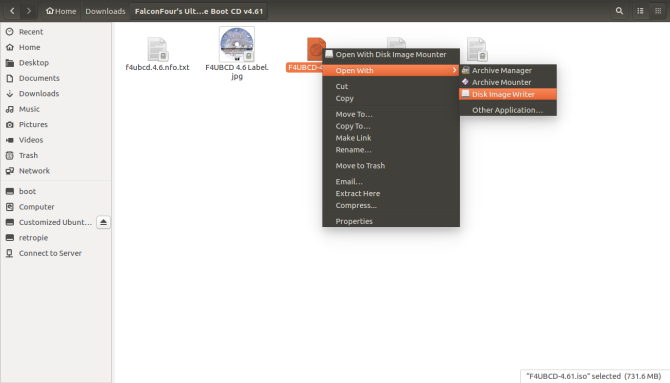
Setelah terbuka, pilih media Anda (drive USB, atau DVD / CD kosong). Saat Anda memilih lokasi untuk memasang file ISO Anda karena membakar CD Linux langsung, klik Mulai Pulihkan ...
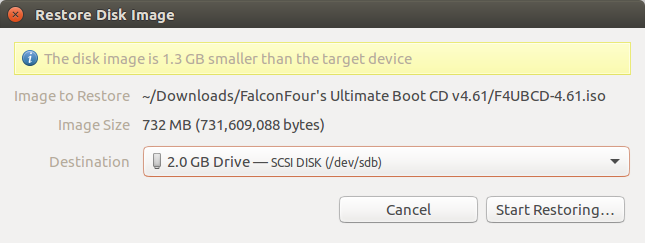
Tunggu saat ISO dipasang (biasanya hanya beberapa menit). Setelah ini selesai, Anda harus memiliki CD live!

Bergantung pada program Anda, prosesnya mungkin berbeda, tetapi langkah-langkah umumnya adalah:
- Pilih sumber (ISO yang ingin Anda bakar.
- Pilih tujuan (media yang dapat dibakar).
- Pasang ISO ke disk.
Apa yang Harus Dilakukan Dengan Linux Live CD
Selama Anda memiliki urutan boot Anda dalam urutan yang benar untuk boot dari drive USB terlebih dahulu, Anda harus dapat meluncurkan CD live Linux Anda dengan mudah. Proses untuk ini agak mudah, dan hanya perlu boot ke BIOS Anda untuk mengedit urutan boot. Ini bervariasi menurut perangkat, tetapi pada netbook Acer saya, saya baru saja menekan F2 selama boot awal yang memuat BIOS. Dari sana saya tab ke opsi Boot, dan mengedit urutan perangkat.
Anda harus memeriksa perangkat spesifik Anda cara memuat BIOS.
CD live memiliki banyak pilihan. Saya memesan setidaknya satu flash drive sebagai CD live Linux hanya untuk dibawa-bawa sebagai semacam akun tamu portabel ketika saya meminjam komputer. Namun, mereka juga luar biasa ketika Anda perlu memecahkan masalah, seperti ketika Anda kehilangan kata sandi atau mencoba memulihkan data.
Apa live CD yang Anda miliki, dan apa yang Anda lakukan gunakan untuk 50 Penggunaan Keren untuk Live CDLive CDs mungkin adalah alat yang paling berguna dalam toolkit geek mana pun. Petunjuk bagaimana live CD ini menguraikan banyak penggunaan live CD atau DVD dapat menawarkan, dari pemulihan data untuk meningkatkan privasi. Baca lebih banyak yang paling? Beri tahu kami di komentar.
Moe Long adalah seorang penulis dan editor yang mencakup segala hal mulai dari teknologi hingga hiburan. Ia memperoleh gelar B.A. Bahasa Inggris dari University of North Carolina di Chapel Hill, di mana dia adalah seorang sarjana Robertson. Selain MUO, ia telah tampil di htpcBeginner, Bubbleblabber, The Penny Hoarder, Tom's IT Pro, dan Cup of Moe.


